Topik Relatif
[Chromebook] Troubleshooting - Cara memperbaiki masalah Tampilan dengan layar bawaan (tampilan utama) Chromebook
Jika Anda mengalami masalah dengan layar internal Chromebook Anda, seperti tampilan tidak normal, layar berkedip, atau ketidakmampuan untuk menampilkan konten, berikut adalah beberapa langkah sederhana untuk membantu Anda mengatasi masalah tampilan pada layar Chromebook Anda.
Daftar Isi:
- Tampilan layar terlalu gelap atau terlalu terang
- Tampilan warna layar terlalu putih atau terlalu kuning
- Tampilan gambar terlalu besar atau terlalu kecil
- Orientasi tampilan layar salah
- Masalah tampilan lainnya
Jika layar Chromebook Anda terlalu gelap atau terlalu terang, Anda mungkin mengira ada masalah dengan layarnya. Anda dapat mencoba menyesuaikan kecerahan layar dengan menekan tombol pintasan di bagian atas keyboard.
Catatan: Tombol shortcut untuk model tertentu mungkin berbeda. Silakan lihat panduan user untuk setiap model. Jika Anda tidak yakin cara menemukan panduan pengguna Chromebook, lihat artikel ini: Cara mencari dan download user manuals.
| Untuk meningkatkan kecerahan layar: Tekan tombol naikkan kecerahan | Kecerahan layar maksimal
|
| Untuk mengurangi kecerahan layar: Tekan tombol turunkan kecerahan | Saat kecerahan disetel seminimal mungkin, layar Chromebook akan mati. |
![]()
Jika warna layar Chromebook Anda terlalu putih (cool tone) atau terlalu kuning (warm tone), mungkin karena fitur "Night Light" diaktifkan. Fitur Night Light dapat mengatur suhu warna layar, memudahkan Anda membaca atau melihat layar di lingkungan yang remang-remang. Anda juga dapat mengatur waktu untuk menyalakan Night Light. Jika Anda ingin menyesuaikan fitur Night Light, ikuti langkah-langkah berikut:
- Klik [Status bar]① di pojok kanan bawah layar, lalu klik click [Settings]
 ②.
②. 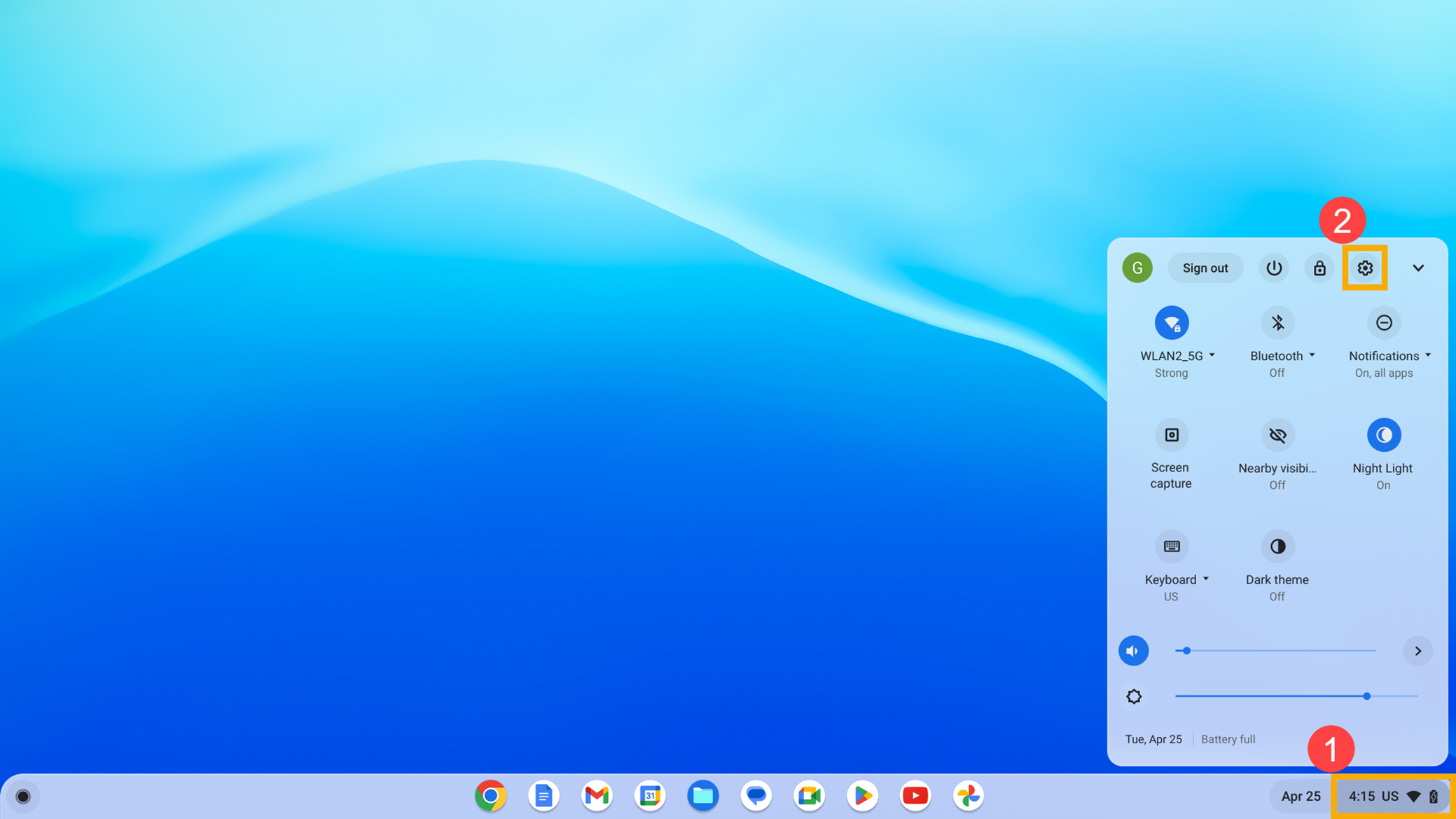
- Klik [Device]③, lalu klik [Displays]④.
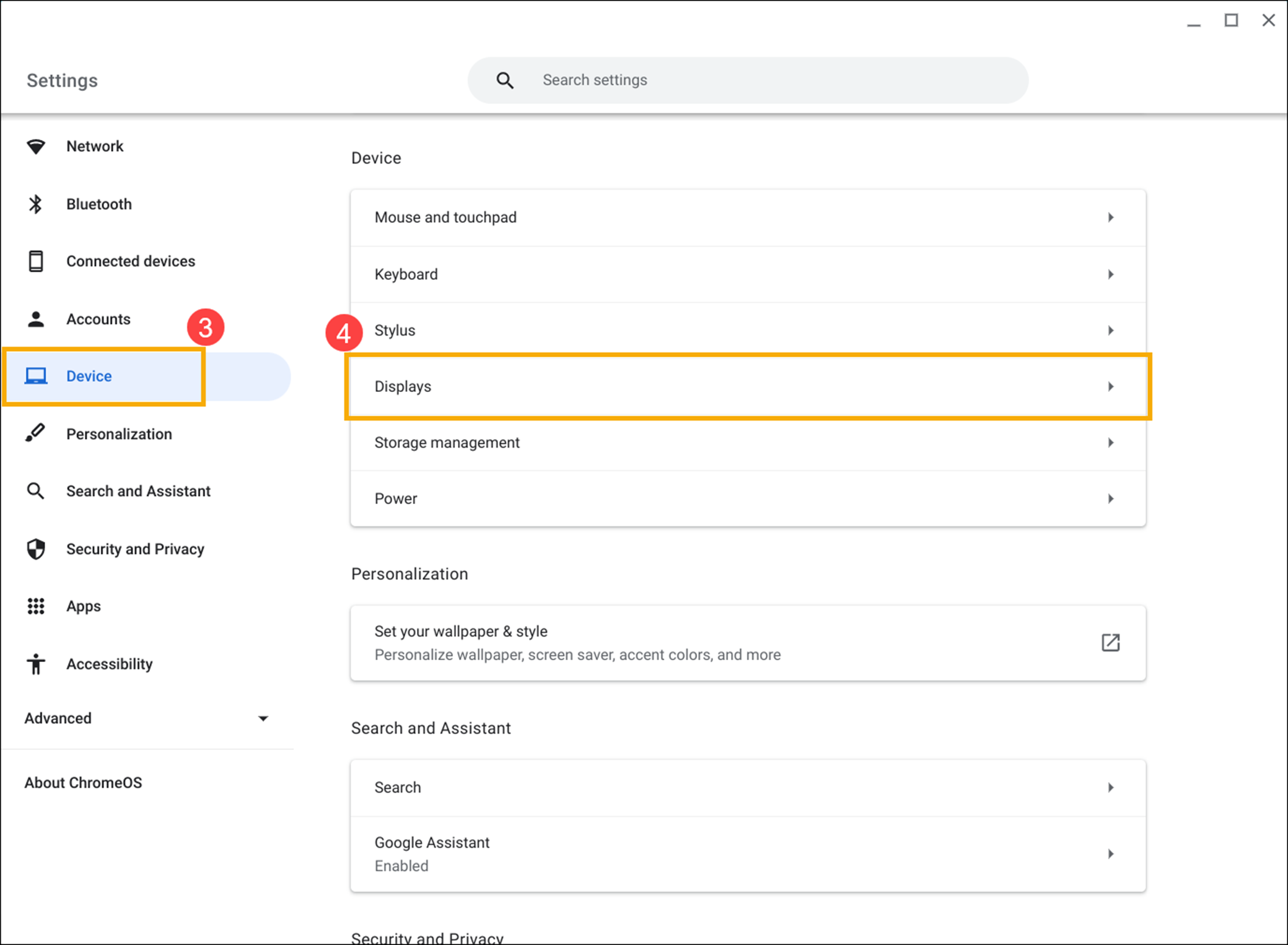
- Setelah mengaktifkan toggling Night Light switch⑤, Anda dapat drag penggeser untuk menyesuaikan yang diinginkan Color temperature⑥.
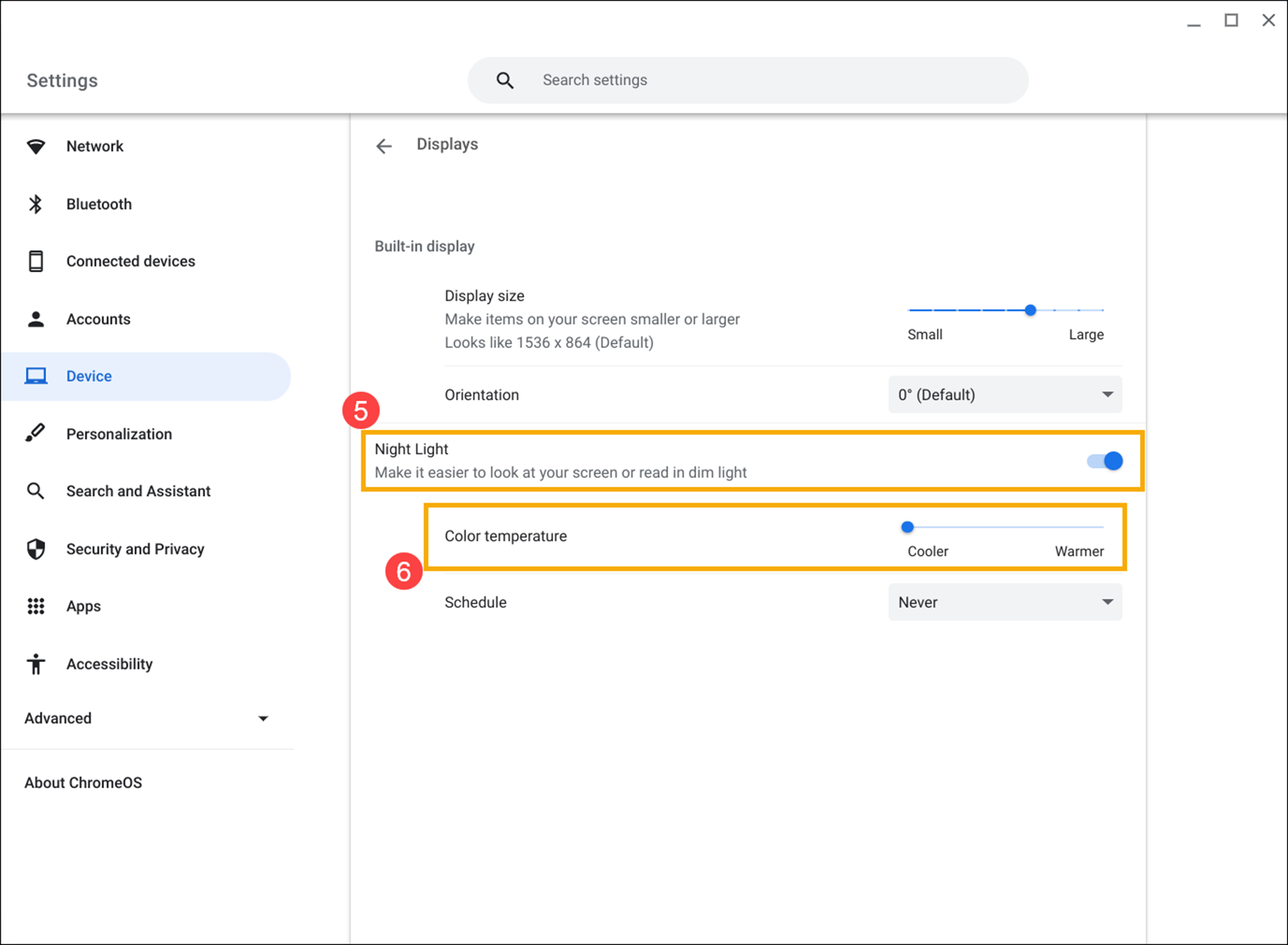
- Klik menu tarik-turun dari bagian Schedule ⑦ untuk mengatur waktu kapan fitur Night Light harus dinyalakan.
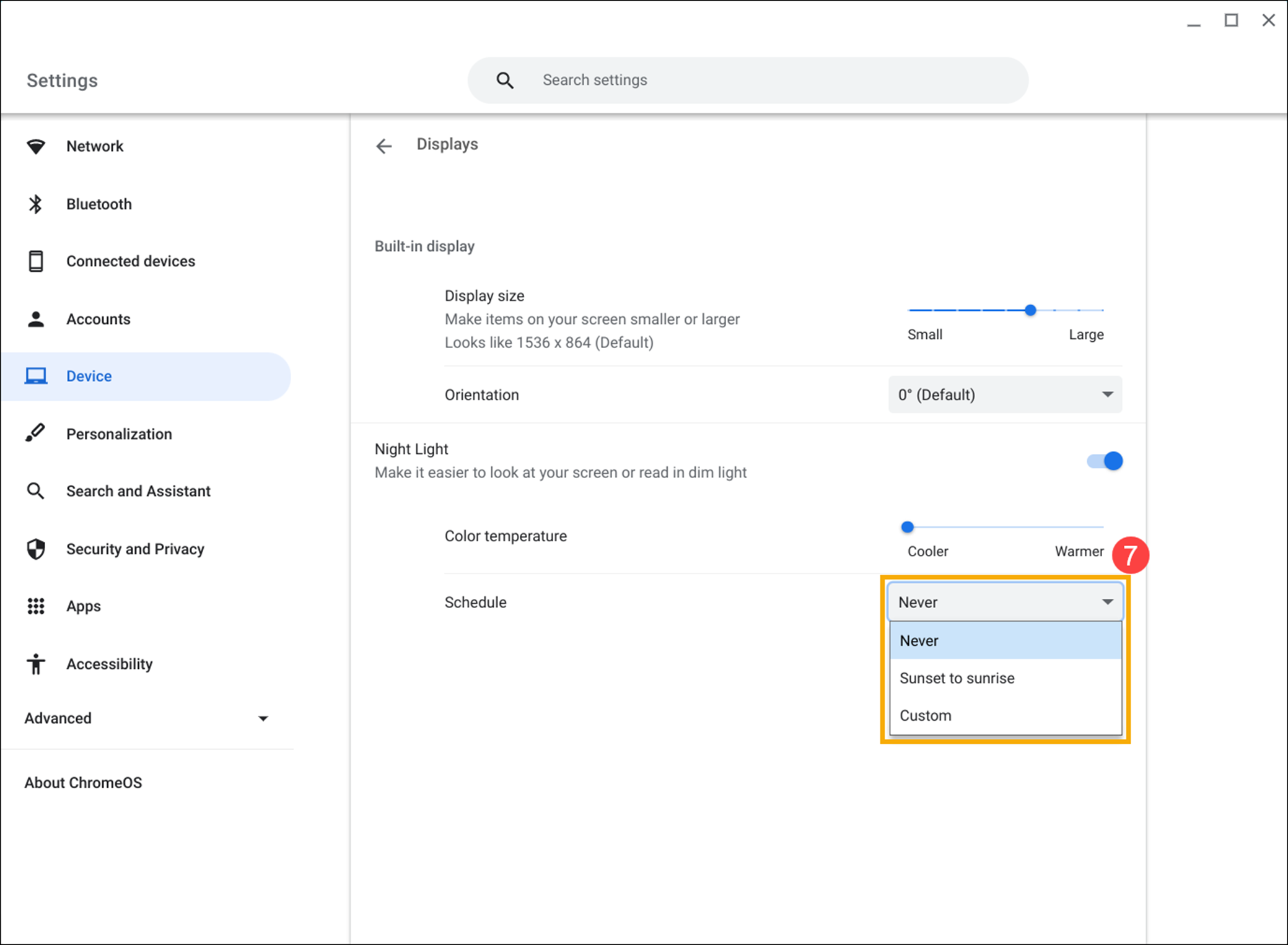
Jika layar Chromebook menampilkan gambar yang terlalu besar atau terlalu kecil, Anda dapat menyesuaikan resolusi untuk mendapatkan efek tampilan terbaik. Silakan ikuti langkah-langkah ini:
- Klik [Status bar]① di pojok kanan bawah layar, lalu klik [Settings]
 ②.
②. 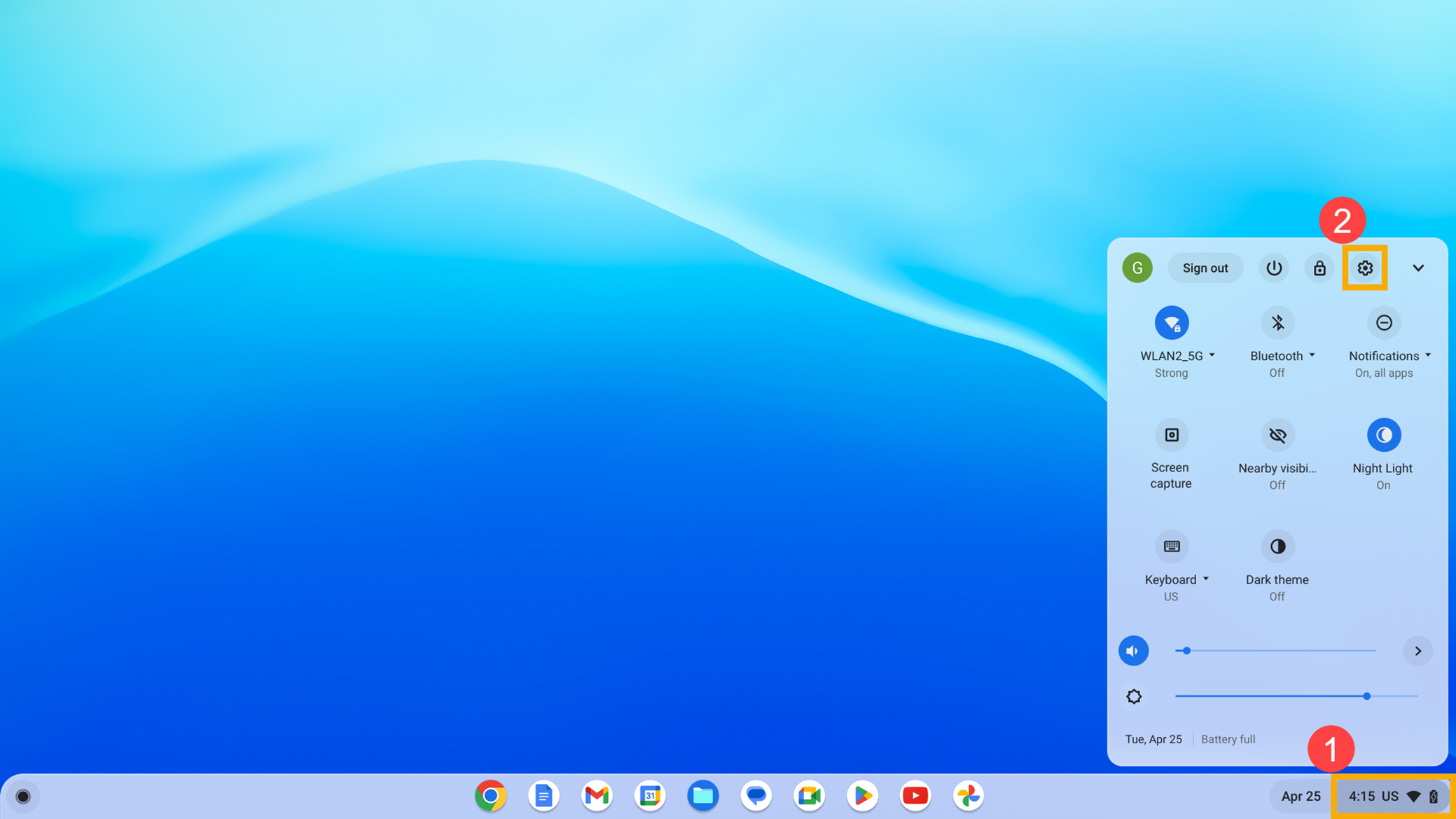
- Klik [Device]③, lalu klik [Displays]④.
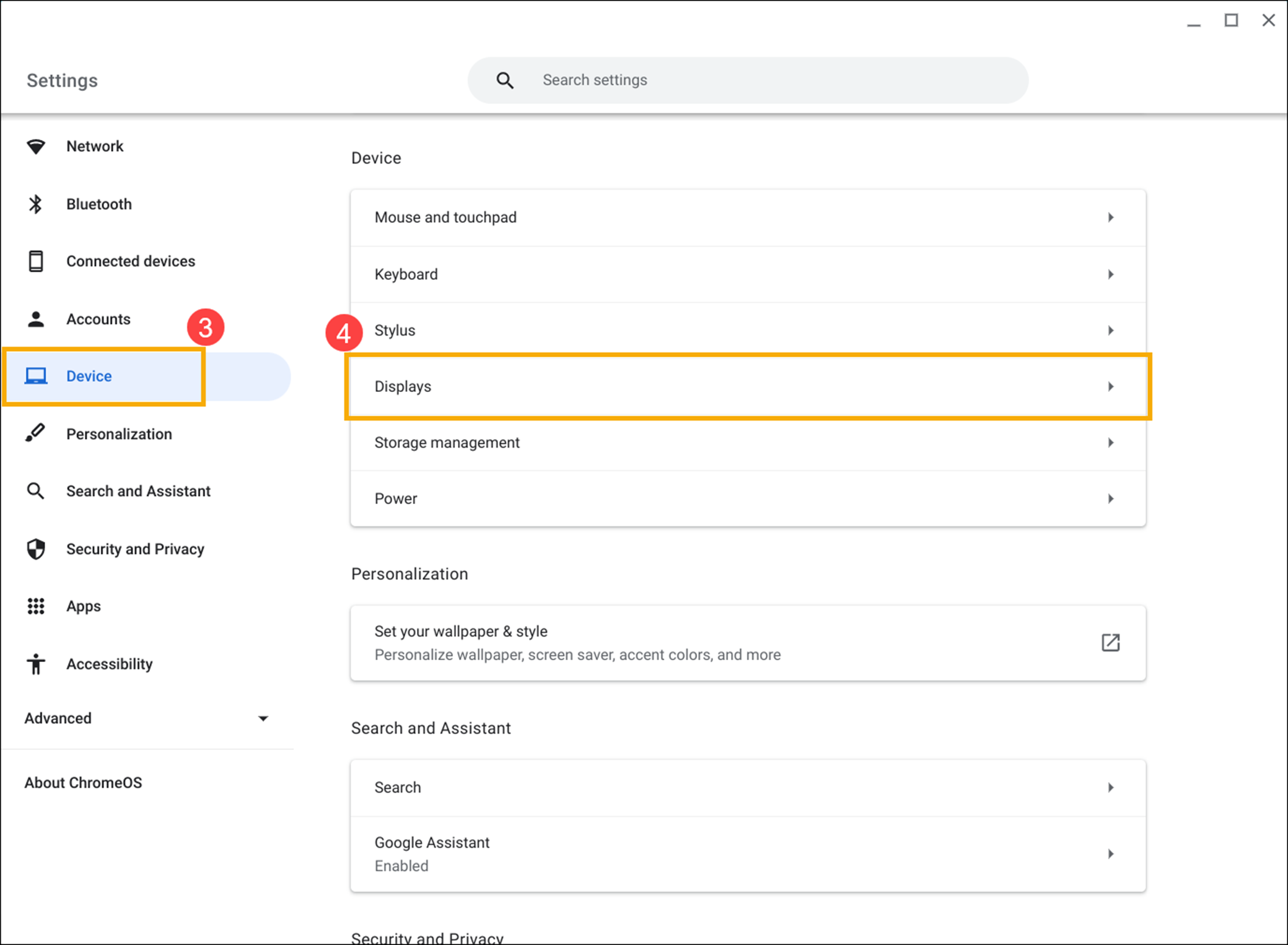
- Pada bagian Display size , Anda dapat menyeret penggeser untuk menyesuaikan resolusi dan mengecilkan atau memperbesar item di layar⑤.
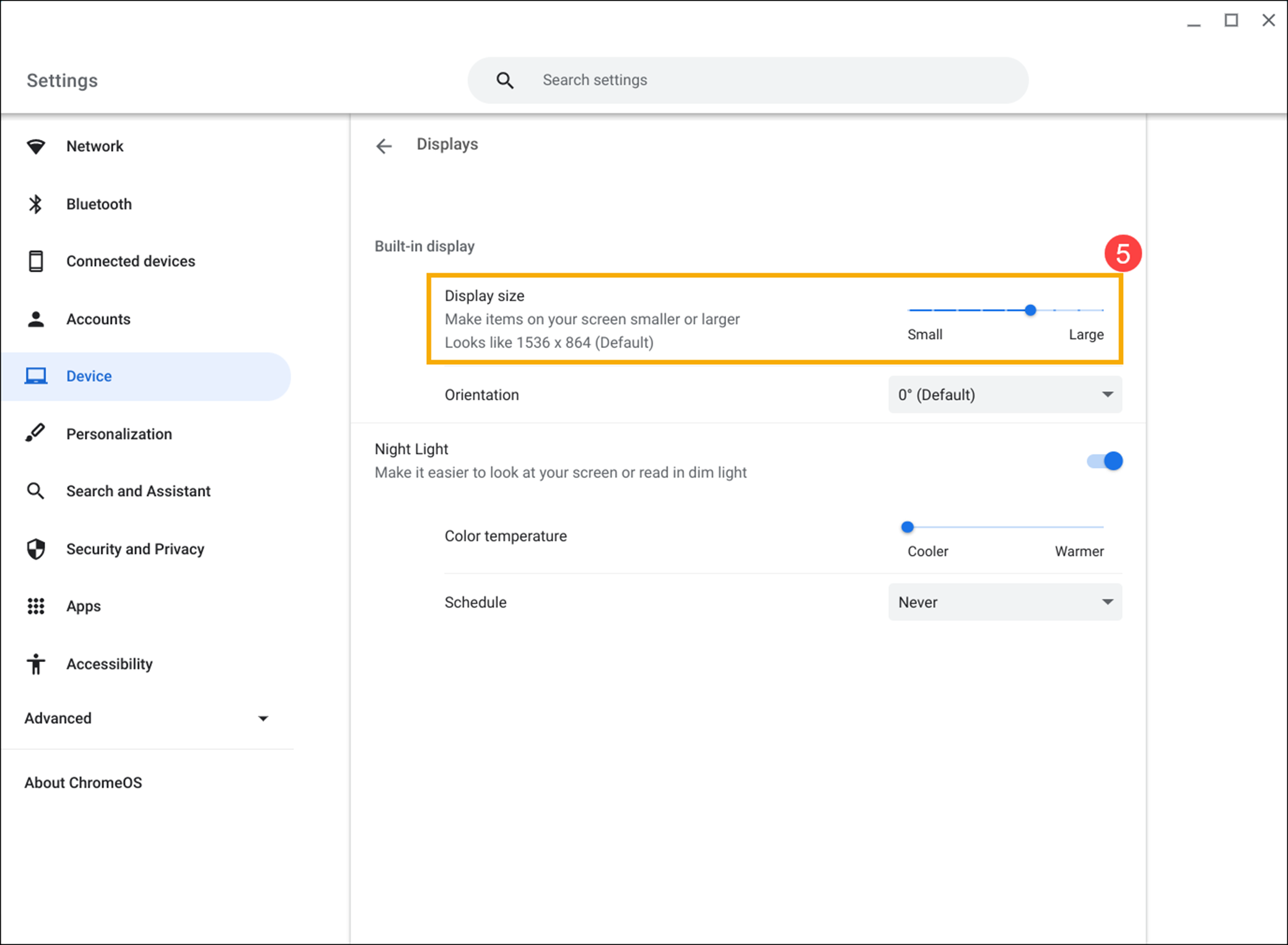
Jika orientasi tampilan layar Chromebook Anda salah, atau Anda perlu mengubah orientasinya, ikuti langkah-langkah berikut:
- Klik [Status bar]① di pojok kanan bawah layar, lalu klik [Settings]
 ②.
②. 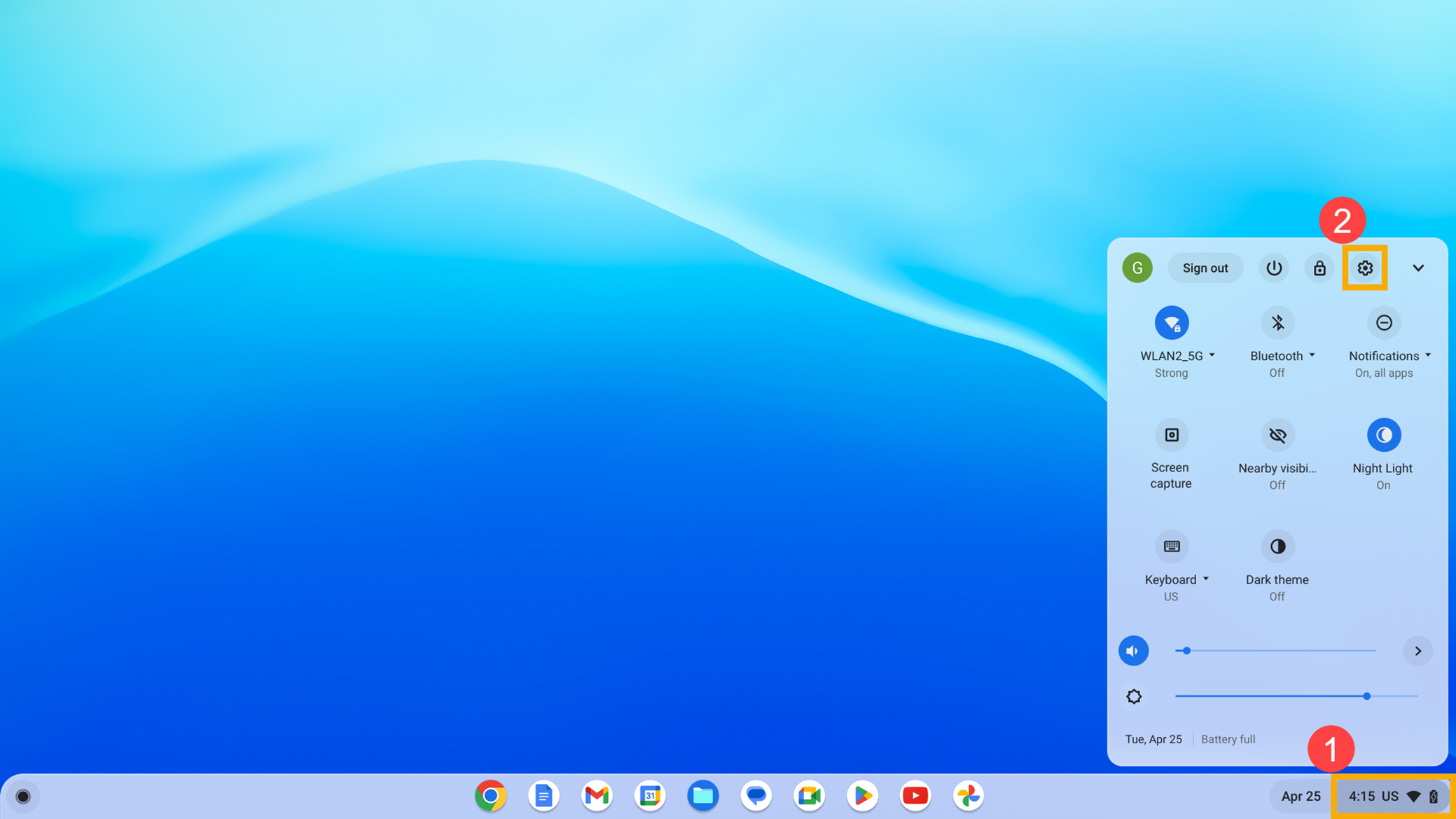
- Klik [Device]③, lalu klik [Displays]④.
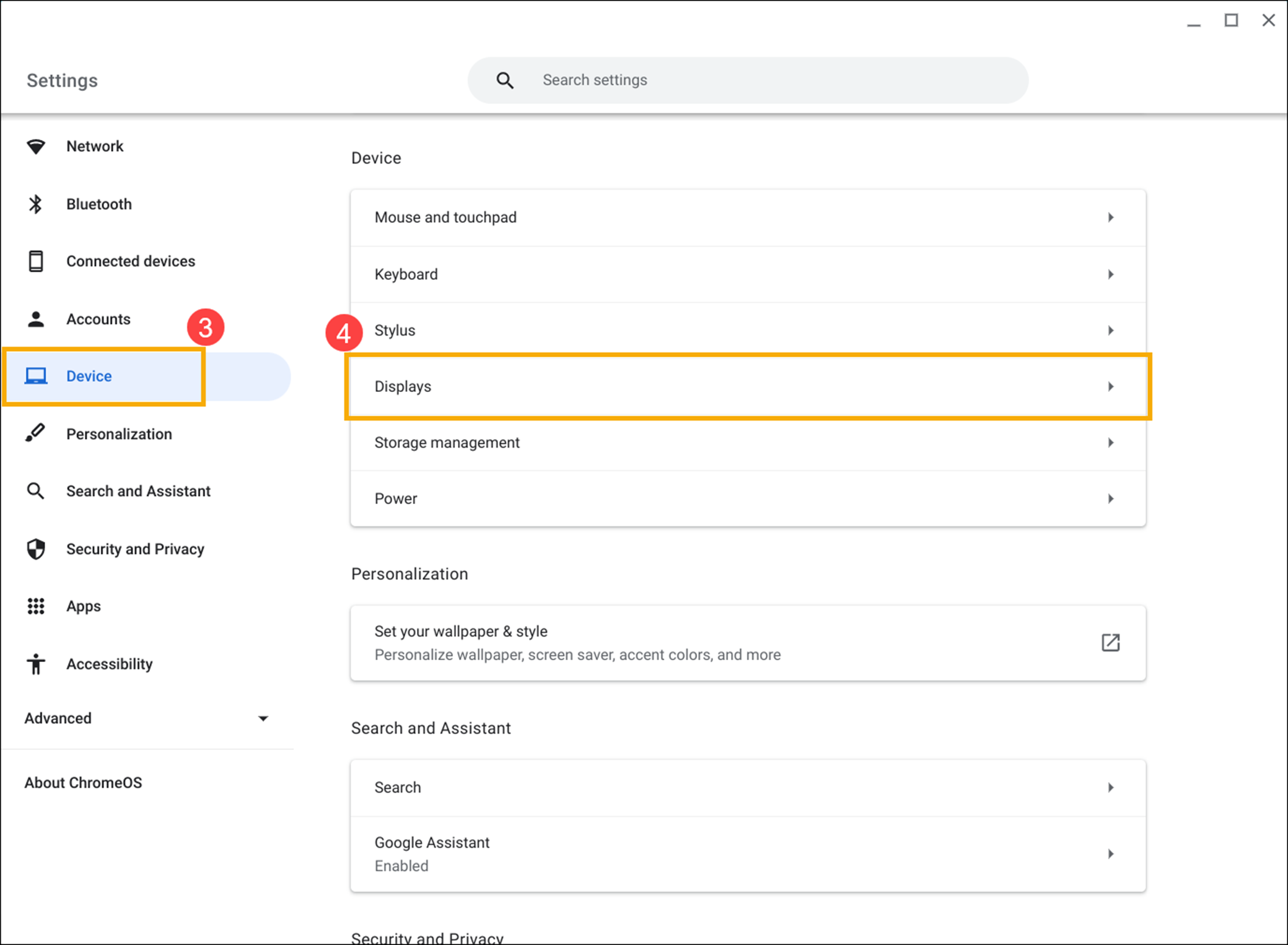
- Pada bagian Orientation , Anda dapat memilih orientasi yang diinginkan dari menu drop-down
⑤.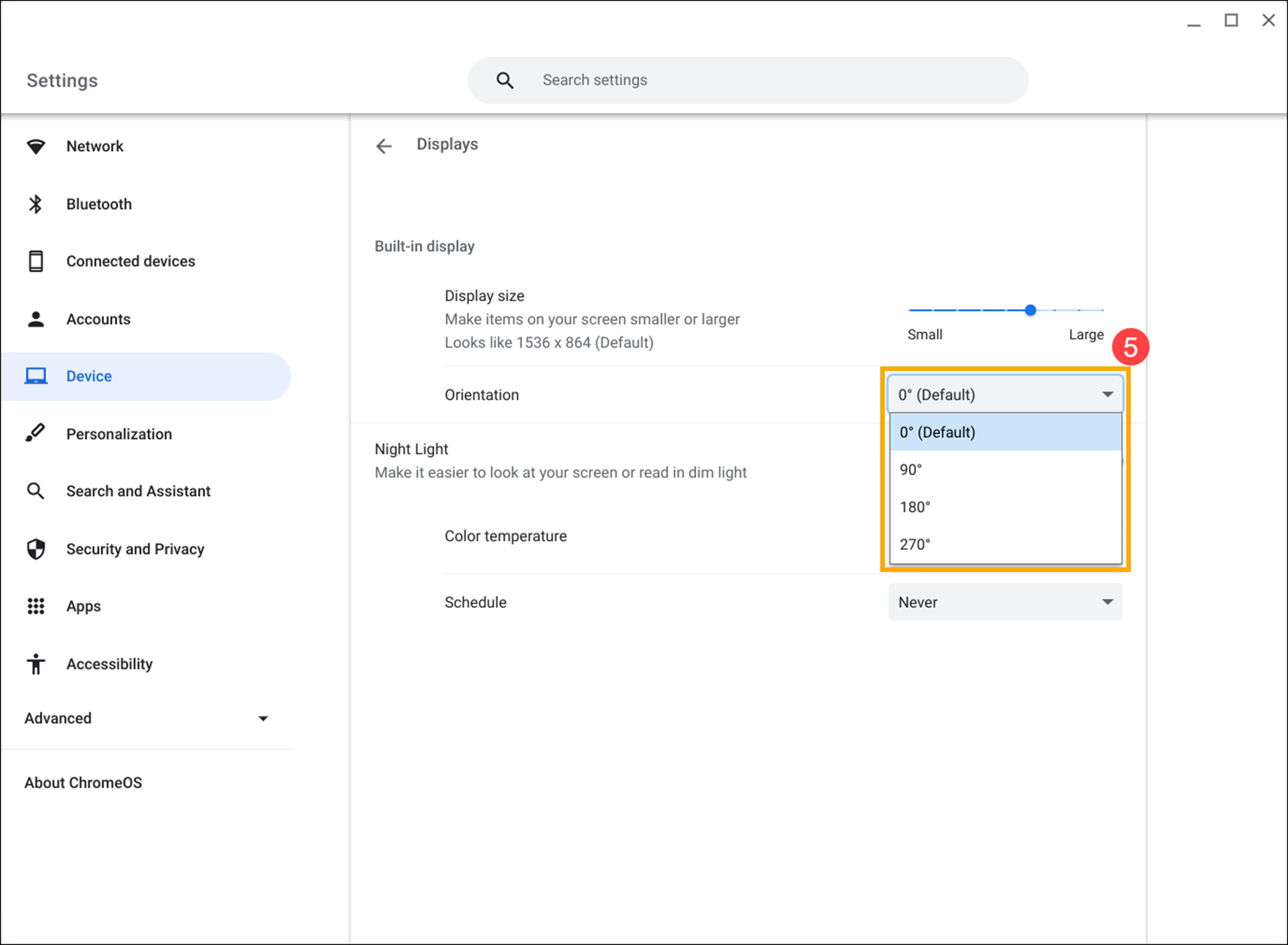
Jika Anda memiliki masalah lain dengan tampilan layar Anda, silakan coba langkah-langkah berikut:
- Pastikan tidak ada debu atau kotoran di layar. Jika Anda tidak membersihkan layar secara teratur, debu atau kotoran dapat menumpuk seiring waktu dan menyebabkan kegagalan fungsi. Jika Anda perlu membersihkan layar, silakan merujuk ke artikel ini: Cara membersihkan laptop Anda .
- Restart Chromebook Anda. Lakukan dengan menekan dan menahan [Power button]
 hingga perangkat mati dan kemudian menyalakannya kembali.
hingga perangkat mati dan kemudian menyalakannya kembali. - Update Chrome OS. Pastikan Chromebook Anda telah memasang Chrome OS versi terbaru. Jika Anda ingin memeriksa pembaruan yang tersedia, silakan merujuk ke artikel ini: Update Chromebook operating system.
- Lakukan hard reset pada hardware Chromebook Anda. Di sini Anda dapat mempelajari lebih lanjut tentang Cara reset Chromebook hardware Anda .
- Jika langkah pemecahan masalah di atas telah diselesaikan tetapi masalah tetap ada, lakukan reset atau pemulihan Chromebook Anda.
Reset (Powerwash) Chromebook Anda ke pengaturan pabrik . - Recovery Chromebook operating system.
Jika masalah Anda berlanjut setelah mengikuti petunjuk di atas, silakan hubungi pusat layanan pelanggan ASUS untuk informasi lebih lanjut.